Hosthatch给我的vps升级后,发来了一封邮件:
Hello,
Thank you for getting back to us. I've deleted the existing VM and created a new VM for you with the same hostname and IP. You may find the new VM details in your control panel. You will find that the OS is on a 20GB NVMe partition. You should see a separate volume for the HDD - /dev/vdb - please kindly partition and mount it when you get to work on the new VM.
Best Regards,
Ivan T
HostHatch Support
可是如何挂载这个硬盘呢?让我犯了难。
不过经过一番折腾,还是搞定了。
一、以 root 用户执行以下命令,查看磁盘名称。
fdisk -l
回显信息示例如下,表示当前的云服务器有两块磁盘,/dev/vda 是系统盘,/dev/vdb 是新增数据盘。
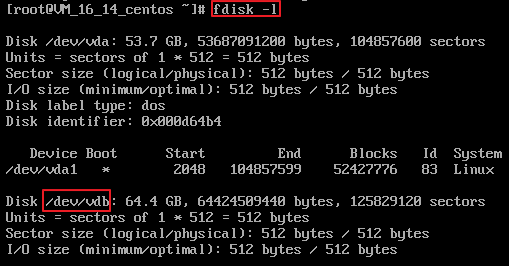
二、执行以下命令,为 /dev/vdb 裸设备直接创建文件系统格式。
mkfs -t ext4 /dev/vdb
三、执行以下命令,新建挂载点。
以新建挂载点 /data 为例:
mkdir /data
备注:
执行mkdir命令之后,用ls命令看不到有新建设的data文件夹,可是进入到根目录发现有这个文件夹。
例如,要在根目录下创建一个名为test的目录,可以在终端输入以下命令:
mkdir /test
四、执行以下命令,将新建分区挂载至新建的挂载点。
以将新建分区挂载至挂载点 /data 为例
mount /dev/vdb /data
备注:
如果要想在你的网站程序中引用挂载硬盘中的数据,比如显示图片,那么就要在你的网站目录中新建data文件夹,然后mount /dev/vdb data就可以了。
五、执行以下命令,查看挂载结果。
df -TH
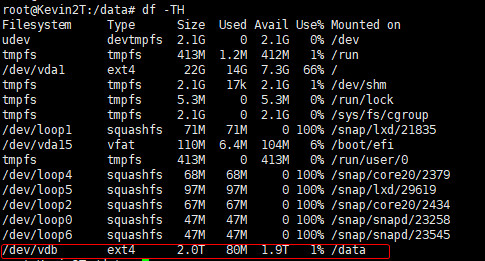
六、设置操作系统启动时自动挂载
(一)备份文件
执行以下命令,备份 /etc/fstab 文件。以备份到 /home 目录下为例:
cp -r /etc/fstab /home
(二)打开VI 编辑器
执行以下命令,使用 VI 编辑器打开 /etc/fstab 文件。
vi /etc/fstab
(三)按 i 进入编辑模式。
(四)编辑文件
将光标移至文件末尾,按 Enter,添加如下内容。
/dev/vdb /data ext4 defaults,nofail 0 0
(五)退出
按 Esc,输入 :wq,按 Enter。
保存设置并退出编辑器。
(六)执行以下命令,检查 /etc/fstab 文件是否写入成功。
mount -a
参考:https://cloud.tencent.com/document/product/362/6734

